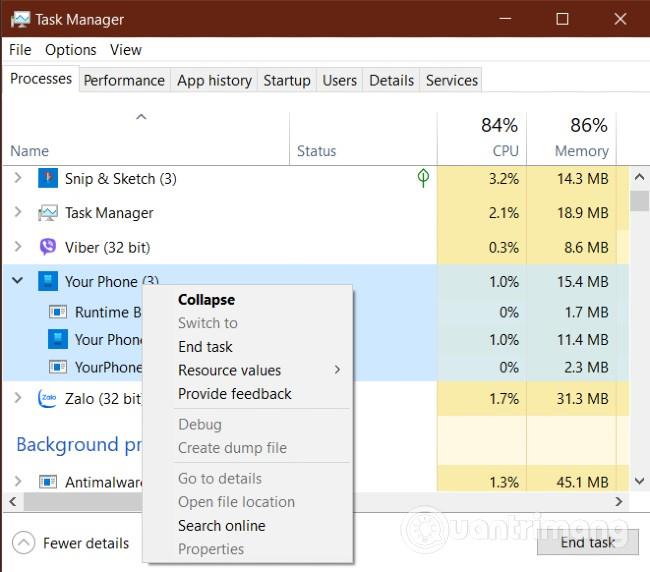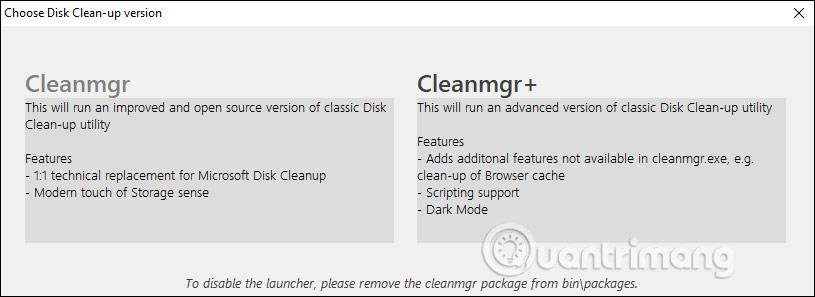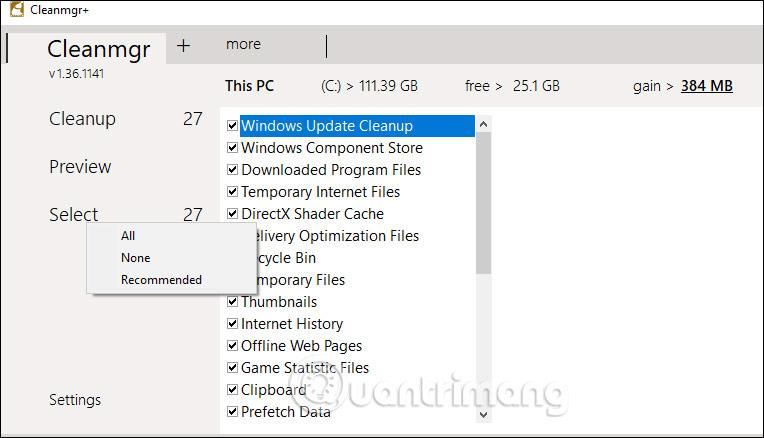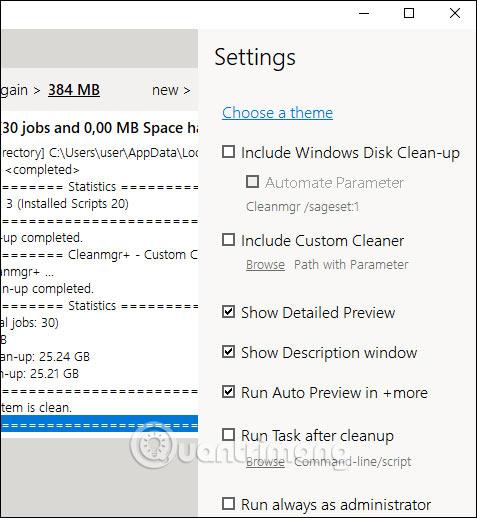Windows rendszeren elérhető egy Lemezkarbantartó eszköz a meghajtók tisztítására és a Windows számítógép kapacitásának növelésére. Emellett a felhasználók külső telepítőeszközöket is használhatnak, hogy felgyorsítsák a számítógépen lévő kéretlen és ideiglenes fájlok tisztításának folyamatát. A Cleanmgr+ eszköz olyan egyszerűen használható, mint a Lemezkarbantartó, amely segít a meghajtók megtisztításában és a böngésző gyorsítótárának törlésében. Az alábbi cikk elvezeti Önt a Cleanmgr+ használatához.
Útmutató a Cleanmgr+ használatához
1. lépés:
Az alábbi hivatkozásra kattintva letöltheti a Cleanmgr+ eszközt a számítógépére.
Ezután csomagolja ki, és kattintson az exe fájlra az eszköz telepítéséhez. Az első felületen látni fogja, hogy 2 verziót használnak majd:
- Cleanmgr: A verzió a Lemezkarbantartóhoz hasonló tisztítási funkciókat tartalmaz, támogatja a Storage Sense megnyitását.
- Cleanmgr+: Új verzió, beleértve a Cleanmgr szolgáltatásait és új funkciókat, mint például a gyorsítótár törlése, a sötét téma támogatása stb. Kattintson a Cleanmgr+ lehetőségre.
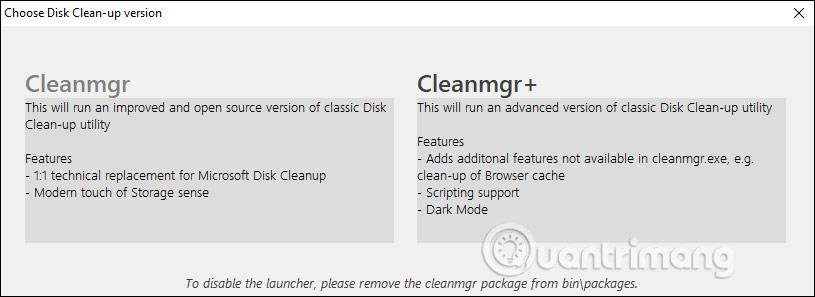
2. lépés:
A következő felületen a Lemezkarbantartó felülethez hasonlóan a rendszerben lévő kéretlen fájlokat láthatja. A törölni kívánt fájltípusok a következők:
- Régi fájlok.
- Ideiglenes fájlok.
- A számítógépre telepített alkalmazásfájlok.
- A kukában tárolt adatok
- Telepítési napló információk.
- Tárolt webhelyadatok offline megtekintéshez.
Válassza ki a törölni kívánt összetevőket, vagy nyomja meg a Select > All gombot az összes kiválasztásához. Ezután kattintson a Tisztítás > Igen gombra a kiválasztott adatok törléséhez.
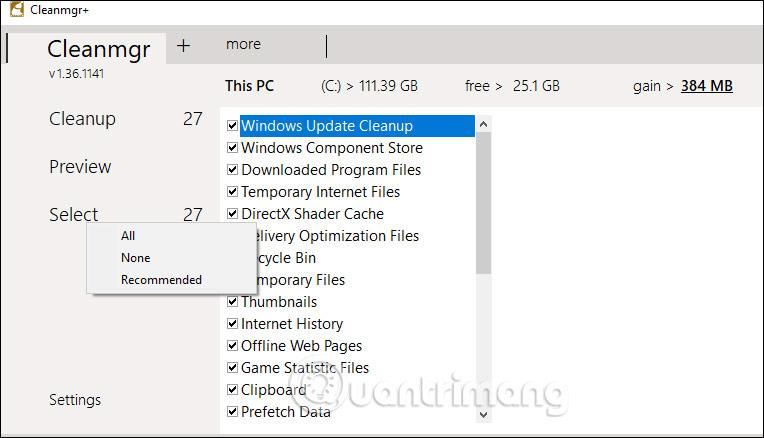
3. lépés:
A webböngésző adatainak törléséhez kattintson a Továbbiak lehetőségre , majd válassza ki a törölni kívánt böngészőt. Ezután kattintson a Cleanup gombra az adatok törléséhez.
4. lépés:
Ezenkívül a felület módosításához kattintson a háromkötőjeles menüikonra, majd a Beállítások > Válasszon módosítani kívánt témát. Ezenkívül ezen a felületen a Cleanmgr+ működését és tisztítási folyamatát is beállíthatja.
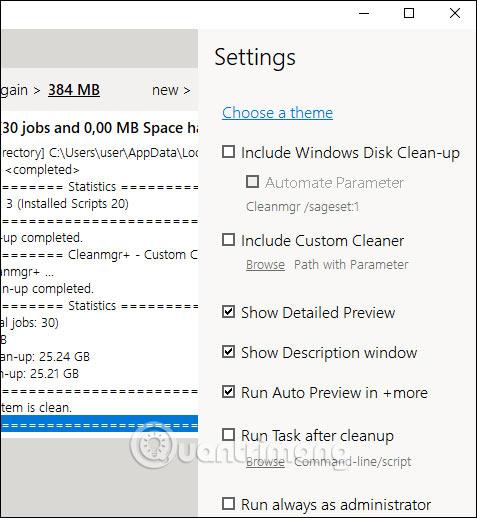
Többet látni: